
Xiaomi celulares têm sua própria camada de personalização, que é conhecida mundialmente como MIUI, e atualmente, a maioria de seus dispositivos estão com o MIUI 12 versão, embora já estejam começando a atualizar para a versão mais recente. Porém, dentro disso podemos aproveitar diferentes aspectos e configurações com as quais tiraremos mais proveito e diferenciaremos ainda mais o nosso terminal de outro. Android.
Porém, certamente alguns deles já os conhecem e os utilizam regularmente no seu dia-a-dia, mas provavelmente um ou outro será totalmente novo e certamente o ajudará a ajustar ainda mais seu terminal a todas as suas necessidades. Além disso, recomendamos que você atualize seu Xiaomi para poder escolher usar os truques e ferramentas que apresentaremos a seguir.
Use dois aplicativos ao mesmo tempo com a tela dividida
Um dos recursos mais recentes que chegaram aos terminais que possuem as versões mais recentes do sistema operacional do Google é a tela dividida que nos permite usar dois aplicativos simultaneamente. Ou seja, podemos curtir uma série de um app de streaming e, ao mesmo tempo, navegar na Internet ou conversar com nossos amigos.
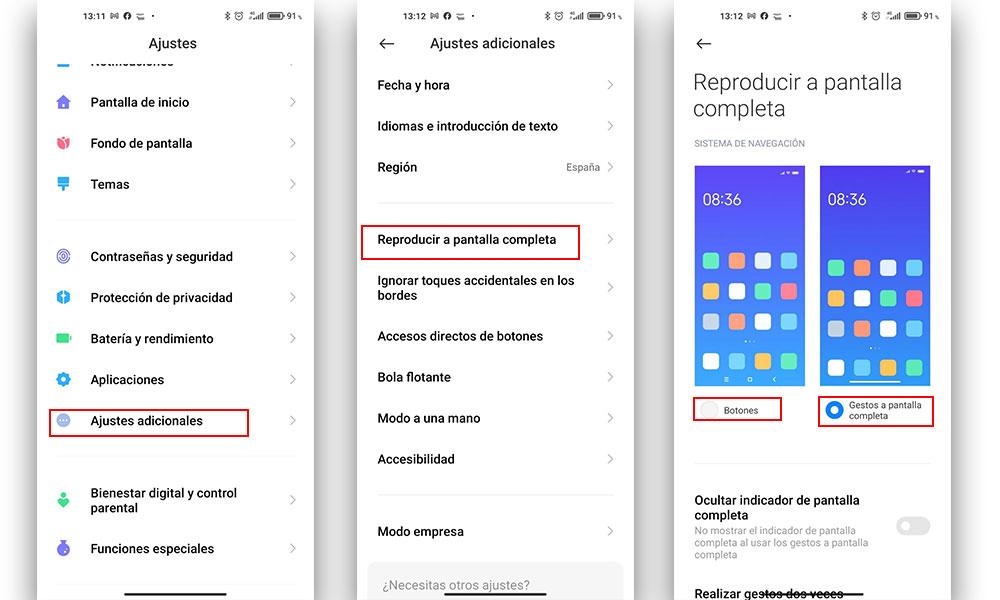
E é por isso que, no caso da Xiaomi, não poderia ser menos nesse aspecto. Portanto, para poder ativá-lo nestes terminais com MIUI 12, teremos que acessar a vista que nos mostra quais são os aplicativos que temos ativos. Depois, teremos que pressionar e segurar um dos aplicativos que queremos usar em tela dividida.
Depois disso, uma série de ícones terá que aparecer no painel móvel, mas o que nos interessa é aquele com dois retângulos que se colocam um sobre o outro. Naquela hora, a tela será dividida em duas partes . No topo estará o primeiro aplicativo que escolhemos na primeira etapa. Portanto, agora, devemos escolher outro para ser colocado sob isso.
Além disso, podemos alterar o tamanho de cada parte com o separador, com isso iremos alterá-lo de acordo com os nossos interesses naquele momento. E para desativá-lo, basta deslizar o separador para baixo ou para cima completamente.
Domine o centro de controle MIUI
O centro de controle é outro aspecto que Xiaomi funcionou e mudou completamente de uma versão para outra. Deixando-nos mais opções para configurar o centro de controle do nosso terminal à nossa maneira. No entanto, alguns interruptores mais importantes, como as conexões e a lanterna, não poderão ser editados. Mas o que podemos mudar serão todas as outras opções.
Primeiro, será necessário mostrar o dito centro de controle , para isso, só teremos que deslizar dois dedos de cima para baixo. Após isso, você deverá clicar no ícone que é representado por um lápis escrito em um pedaço de papel, que deverá aparecer no canto superior direito de nossa tela. Com o botão de subtração que aparecerá, podemos eliminar aquelas opções que não nos interessam e para adicionar outras, teremos que clicar no ícone de adição.
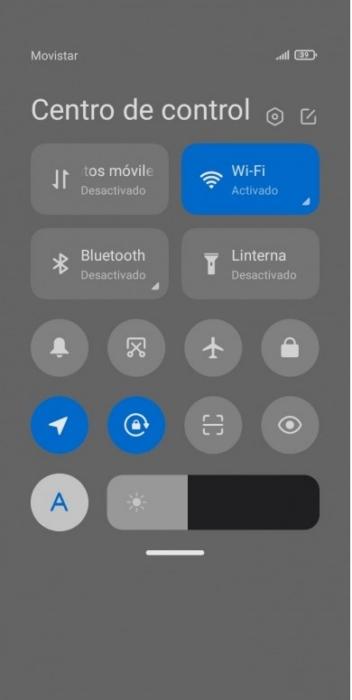
Embora isso não seja tudo o que podemos fazer no centro de controle. Também podemos integrar o Google Home para poder realizar diferentes ações com os dispositivos que conectamos, mas para isso devemos ter um deles ou ter uma conta do Google Home.
Se for esse o caso em nosso caso, teremos que acessar Configurações> Notificações e Centro de controle> Casa inteligente. Uma vez dentro, nos permitirá colocar interruptores no referido centro para que possamos acessá-lo de forma mais rápida e fácil.
Maximize a economia de bateria do seu Xiaomi
Graças ao MIUI 12, temos diferentes configurações que nos permitem praticamente duplicar a autonomia do nosso terminal. Primeiro, devemos ter nosso dispositivo móvel totalmente carregado, então teremos que acessar Privacidade configurações> Permissões especiais> Otimização da bateria e selecione tudo o que aparece relacionado à otimização. Feito isso, teremos que entrar no limpador de sistema e fazer aparecer um de todos os arquivos. Depois disso, você só terá que reiniciar o terminal a partir do menu de desligamento.
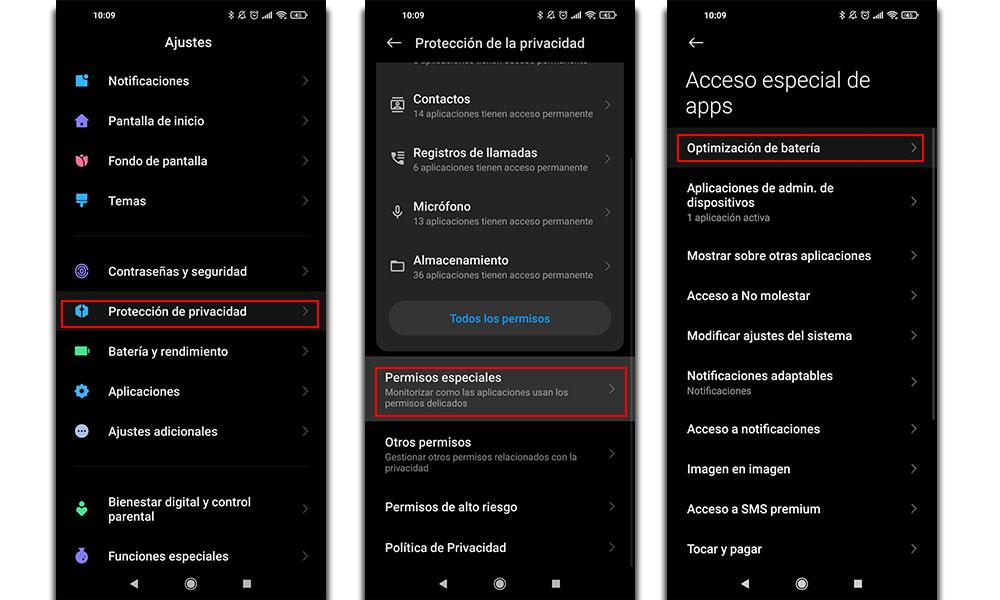
Outra das grandes novidades, que nem todos conhecem, está nas animações do sistema, pois além de serem mais elegantes e atraentes para os usuários, consomem muito mais energia do nosso terminal. Se, em nosso caso, quisermos que eles consumam menos energia, podemos desativá-los da seguinte maneira. Para fazer isso, entraremos em Configurações> Acessibilidade> Remover animações .
E isso não é tudo, já que com o modo escuro do Xiaomi, que não é exclusivo do MIUI 12, podemos economizar algumas horas de bateria todos os dias. Além disso, oferece-nos a possibilidade de o programar para ser activado na hora que mais nos convier, para que não tenha que ser apenas à noite. Para configurá-lo, acessaremos as opções de tela do celular, dentro do aplicativo de configurações.
As vantagens da gaveta de aplicativos
MIUI é uma daquelas camadas de personalização do Android que nos oferece a possibilidade de colocar todos os aplicativos que instalamos em desktops. Embora, com MIUI 12, eles também nos permitem ative a gaveta do aplicativo , se não for necessário que os tenhamos todos à vista. Para fazer isso, devemos fazer o seguinte:
- Vá para Configurações> Tela inicial.
- Dentro, você deve clicar na tela inicial novamente.
- Depois de clicarmos, duas opções aparecerão: Normal e Com o App Drawer. Portanto, teremos apenas que clicar nesta segunda opção. Depois disso, devemos confirmar esta ação clicando em OK.
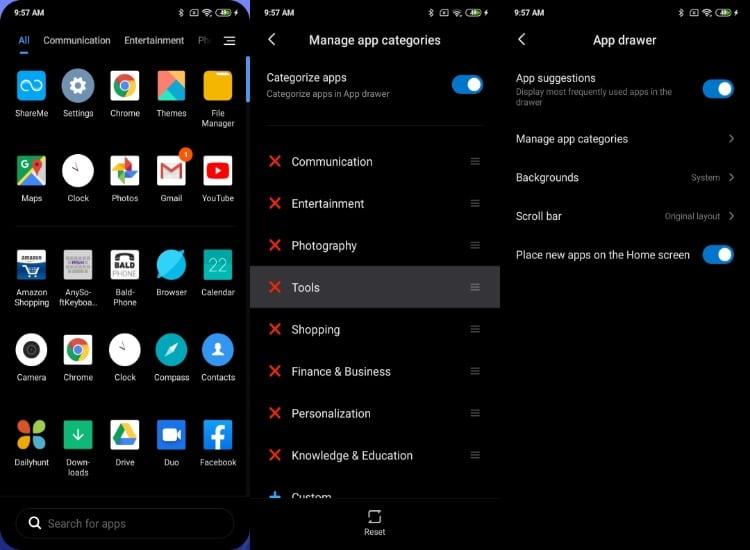
Além disso, a parte positiva dessa configuração é que ela não é como a grande maioria. Bem, não só nos oferece a lista de aplicativos, mas também teremos guias com diferentes categorias onde esses aplicativos podem ser organizados. Da mesma forma, essas categorias podem ser personalizadas .
Portanto, se quisermos fazer isso, devemos voltar para Configurações> Tela inicial> Gaveta de aplicativos> Gerenciar categorias de aplicativos. Uma vez lá dentro, as categorias já criadas irão aparecer, mas se você clicar em uma você pode mudar o seu nome e selecionar os aplicativos que pertencem a ela. E se quisermos criar um novo, basta clicar em Personalizar.
Navegue pelos gestos em seu celular Xiaomi
A partir das versões anteriores do MIUI, foi introduzida a possibilidade de que os usuários da Xiaomi pudessem navegue pelo telefone sem ter que usar nenhum tipo de botão , seja virtual ou físico, mas seria por meio de gestos. Além disso, o fabricante chinês adicionou uma configuração extra com a qual podemos especificar se queremos que os botões Multitarefa, Início ou Voltar apareçam, ou se queremos usar gestos para controlar o dispositivo em modo de tela cheia.
E isso não é tudo, já que com a chegada de MIUI 12 , algumas funções foram adicionadas. Uma delas é a possibilidade de ocultar o indicador de que você está trabalhando em tela cheia, enquanto a segunda nos ajuda a evitar gestos errados, obrigando-nos a repeti-los duas vezes.
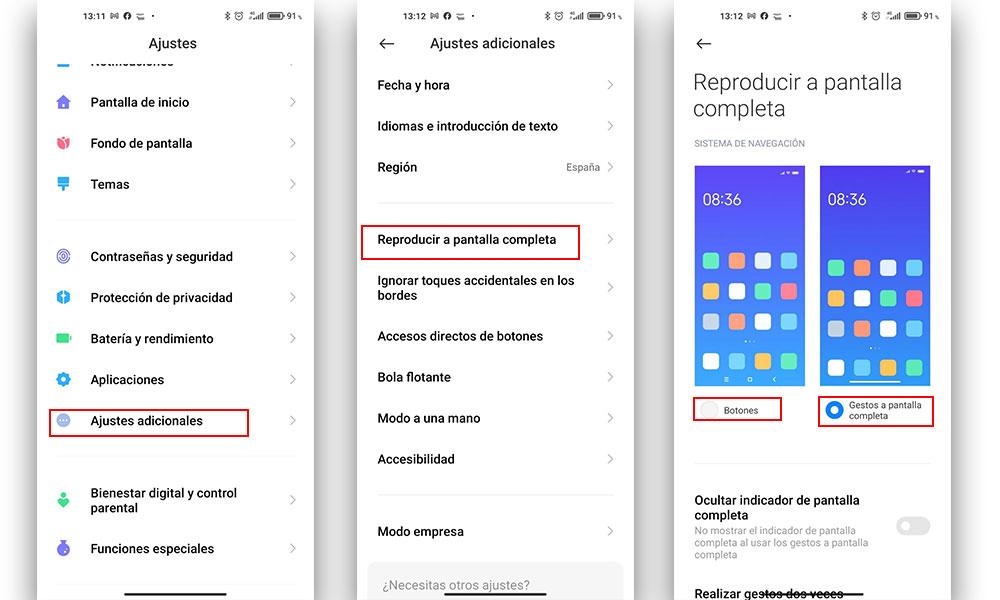
Para ativá-los, teremos que abrir o painel de configurações e procurar o menu Configurações adicionais. Uma vez lá dentro, teremos que entrar nas opções do Play em tela cheia. Lá, ele nos dará a opção de navegar por gestos em nosso celular Xiaomi. Se você já tem os gestos de tela inteira ativados, podemos fazer os seguintes gestos:
- Retorne à tela inicial deslizando rapidamente o dedo de baixo para cima.
- Abra os aplicativos mais recentes (multitarefa) deslizando o dedo de baixo para cima e mantendo-o pressionado.
- Volte para Voltar deslizando da borda esquerda para a direita, ou vice-versa, com o dedo.
Você escolhe como bloquear os aplicativos na MIUI
A privacidade e segurança também nos telemóveis do fabricante chinês, sendo ainda acrescido nos terminais que possuem esta versão da sua camada de personalização. É por isso que, dentro do aplicativo de segurança, ele nos permite escolher o Bloquear aplicativos com senha ferramenta ou outra alternativa que explicaremos a seguir.
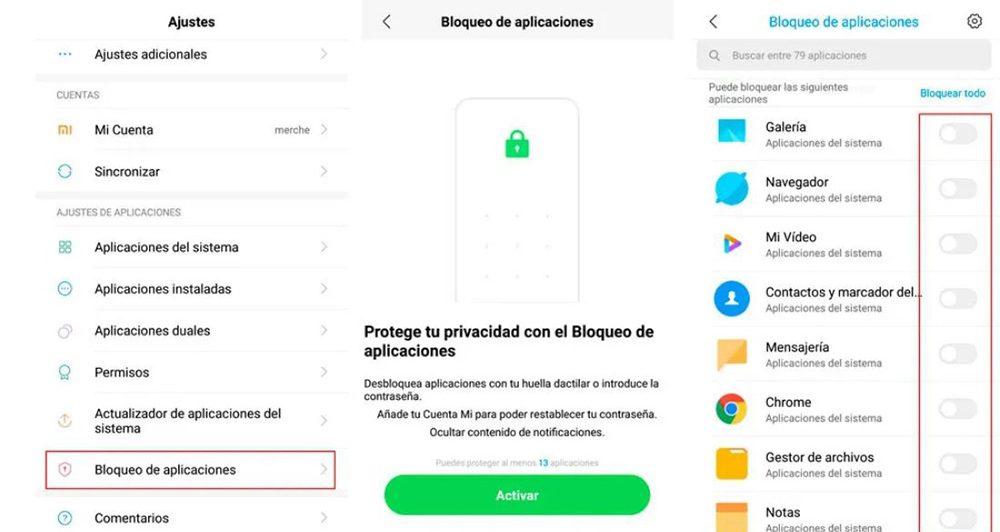
Com o MIUI 11, surgiu a alternativa de estabelecer uma senha para os aplicativos que queríamos. Mas, agora, podemos bloquear seu acesso a certos com nosso impressão digital . Uma opção muito útil e ágil com a qual não teremos que digitar nenhum código e com a qual perderemos menos tempo acessando a certas aplicações que protegemos. Para ativá-lo, devemos seguir os seguintes passos:
- Vá para Configurações> Aplicativos.
- Uma vez dentro, você terá que clicar em Bloqueio de aplicativo.
- Depois, você terá que escolher entre Impressão digital ou com senha. Além disso, nos oferece a possibilidade de bloquear até 10 aplicativos com essas técnicas.
Remover publicidade da Xiaomi
Infelizmente para muitos, a camada de personalização desses terminais geralmente inclui diferentes anúncios em seus aplicativos . Mas, felizmente, podemos desativá-los de uma forma muito simples, e isso é algo que muitos hoje desconhecem completamente. Para isso, devemos procurar o aplicativo oculto que os mostra e desativá-los.
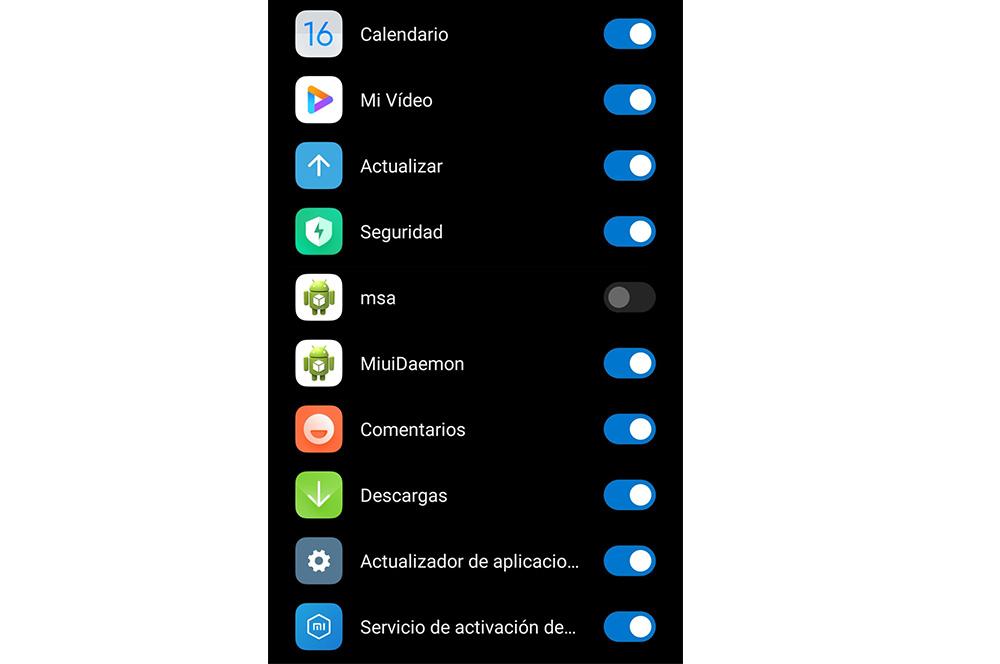
- Acesse as configurações da camada de personalização e vá para Aplicativos> Gerenciar aplicativos.
- Clique nos três pontos que aparecem no canto superior direito e clique em Mostrar todos os aplicativos. Com isso, entraremos na configuração daqueles que instalamos em nosso terminal.
- Em seguida, você terá que encontrar o aplicativo MSA . Depois disso, vá para suas configurações> Notificações e remova a opção Mostrar notificações. Com isso, vamos garantir que nenhuma publicidade de marca apareça novamente em nosso terminal.
Modifique as notificações de acordo com o seu estilo
Uma das vantagens que nos surgiu com a versão MIUI 12 do fabricante asiático, é que nos oferece a possibilidade de decidir qual notificações que queremos receber . Assim, para personalizá-lo, você terá que entrar em Configurações> Notificações e escolher entre um dos modos que aparecem, aí teremos que ir um a um. Temos até a alternativa de escolher o formato, seja baseado no MIUI como recomendação ou no Android.
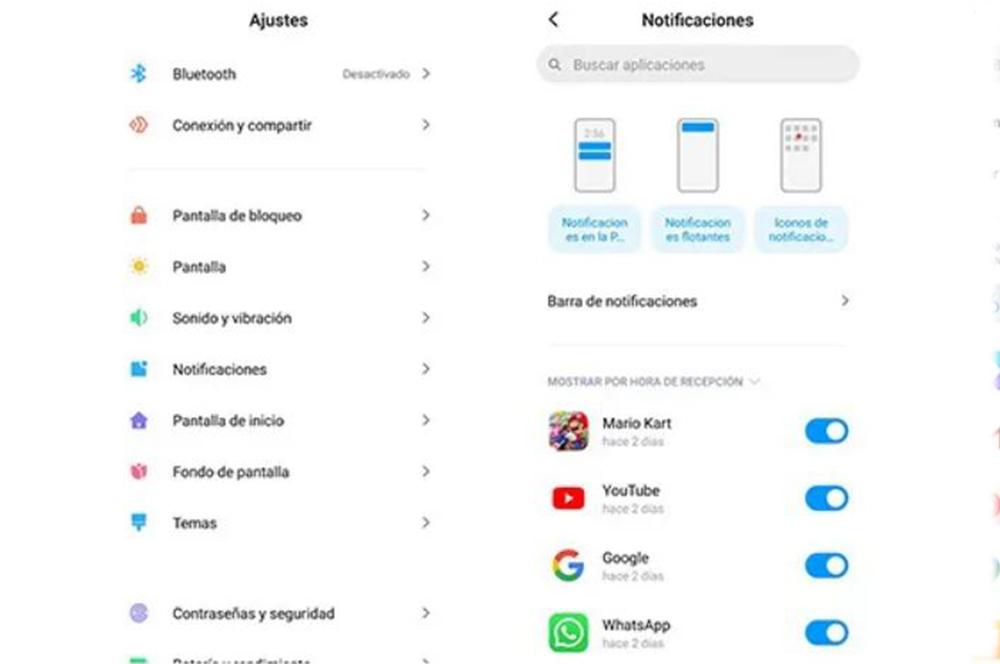
Além disso, não só nos permite desativar as notificações daqueles aplicativos que não queremos que sejam exibidos em nosso terminal, mas também podemos decidir onde queremos que cada um deles apareça. Isso nos dará três opções, a primeira serão as notificações na tela de bloqueio, outra será relacionada às flutuantes e por último os ícones de cada aplicativo.
Mesmo se entrarmos em Configurações> Notificações, uma opção chamada Bar notificação também aparecerá, com o qual podemos mudar a aparência da barra de notificação. Isso nos dará duas possibilidades, escolher entre o aspecto do Android ou outro chamado MIUI mais clássico.